اگر با فایلهایی کار میکنید که از یک منبع غیر اکسل نشات میگیرند، گاهی اوقات میتوانید با کاراکترهایی در سلولهای خود مواجه شوید که اکسل نمیداند چگونه آنها را به درستی نمایش دهد. به عنوان مثال، ممکن است شما یک فایل متنی با کاما داشته باشید که توسط نرم افزار حسابداری شرکت شما تولید شده است و فایل را در اکسل بارگذاری می کنید. در برخی از سلول ها ممکن است متوجه شوید که جعبه های کوچکی وجود دارد. اینها کاراکترهای غیر چاپی را نشان می دهند. اکسل کادرهای کوچک را نمایش می دهد تا بدانید کاراکتر در آنجا وجود دارد، حتی اگر قابل نمایش یا چاپ نباشد.
برای خلاص شدن از شر این کاراکترها می توانید از ویژگی Find and Replace اکسل استفاده کنید. این مراحل را امتحان کنید:
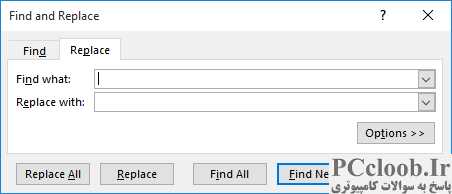
شکل 1. تب Replace از کادر محاوره ای Find and Replace.
- در سلولی که شامل یکی از کادرهای کوچک است، کادر را برجسته کرده و Ctrl+C را فشار دهید . این کاراکتر را در کلیپ بورد کپی می کند.
- Ctrl+H را فشار دهید . اکسل زبانه Replace را در کادر گفتگوی Find and Replace نمایش می دهد. (شکل 1 را ببینید.)
- با نقطه درج در کادر Find What، Ctrl+V را فشار دهید . با این کار محتوای کلیپ بورد (شخصیت توهین آمیز) در کادر Find What قرار می گیرد. کاراکتر به احتمال زیاد شبیه جعبه کوچکی که در مرحله 1 انتخاب و کپی کرده اید نخواهد بود.
- اگر در مرحله 3 چیزی چسبانده نشد، کادر محاوره ای را ببندید و مراحل را دوباره امتحان کنید. اگر هنوز چیزی چسبانده نشده است، نمیتوانید از Find and Replace برای خلاص شدن از شر کاراکترهای غیرچاپی استفاده کنید و میتوانید بقیه این مراحل را نادیده بگیرید.
- اگر می خواهید فقط کاراکترها را حذف کنید، مطمئن شوید که چیزی در کادر Replace With وجود ندارد. اگر می خواهید کاراکترها را با فاصله جایگزین کنید، یک فاصله در کادر Replace With قرار دهید.
- روی Replace All کلیک کنید.
این رویکرد ممکن است کارساز باشد یا نباشد، بیشتر به اکسل بستگی دارد و اینکه آیا واقعاً به شما امکان میدهد کاراکتر توهینآمیز را در مرحله 1 کپی کنید. اگر کار نکرد، پس باید روش دیگری را امتحان کنید.
یکی از مواردی که باید امتحان کنید این است که از Word در عملیات "پاکسازی" خود استفاده کنید. داده ها را از اکسل در یک سند Word کپی کنید (آن را به عنوان متن معمولی جایگذاری کنید)، و سپس کاراکترهای توهین آمیز را جایگزین کنید. سپس می توانید داده ها را دوباره در اکسل قرار دهید. برخی از افراد گزارش می دهند که با استفاده از این رویکرد رفت و برگشت برای کار با داده ها دقیقاً به نتایج مورد نظر خود می رسند.
البته می توانید از یک ماکرو برای خلاص شدن از شر شخصیت های متخلف استفاده کنید. ایجاد نسخه شخصی از تابع کاربرگ CLEAN که به جای حذف ساده کاراکترهای غیرچاپی، آنها را با فاصله جایگزین کند، چندان دشوار نیست. مثال ماکرو زیر را در نظر بگیرید:
Function ReplaceClean(sText As String, Optional sSubText As String = " ")
Dim J As Integer
Dim vAddText
vAddText = Array(Chr(129), Chr(141), Chr(143), Chr(144), Chr(157))
For J = 1 To 31
sText = Replace(sText, Chr(J), sSubText)
Next
For J = 0 To UBound(vAddText)
sText = Replace(sText, vAddText(J), sSubText)
Next
ReplaceClean = sText
End Function
شما از این تابع به روش زیر در کاربرگ خود استفاده می کنید:
=ReplaceClean(B14)
در این حالت، تمام کاراکترهای غیرچاپ در سلول B14 با یک فاصله جایگزین می شوند. اگر می خواهید کاراکترها با چیز دیگری جایگزین شوند، فقط متن را برای جایگزینی با آن ارائه کنید. مثال زیر نویسه های غیرچاپ را با یک خط تیره جایگزین می کند:
=ReplaceClean(A1,"-")
استفاده زیر به سادگی کاراکترهای غیرچاپ را حذف می کند، مانند عملکرد CLEAN:
=ReplaceClean(A1,"")